V následující části umožníme, aby aplikace Autodesk Inventor umístila rovinu do středu součásti. Tato metoda může být užitečná, protože nevyžaduje k zachování polohy žádné kóty nebo úpravy. Pokud bude šířka součásti upravena, rovina zůstane vystředěná.
Nyní vytvoříme odsazenou pracovní rovinu, kterou použijeme jako umístění nového načrtnutého prvku.
-
 Vyberte středovou rovinu mezi dvěma paralelními rovinami z rozbalovací nabídky Plocha. Chcete-li vytvořit pracovní rovinu, která půlí součást, vyberte plochu s novým prvkem a rovnoběžnou plochu na opačné straně součásti. Ve středu součásti je vytvořena pracovní rovina.
Vyberte středovou rovinu mezi dvěma paralelními rovinami z rozbalovací nabídky Plocha. Chcete-li vytvořit pracovní rovinu, která půlí součást, vyberte plochu s novým prvkem a rovnoběžnou plochu na opačné straně součásti. Ve středu součásti je vytvořena pracovní rovina. 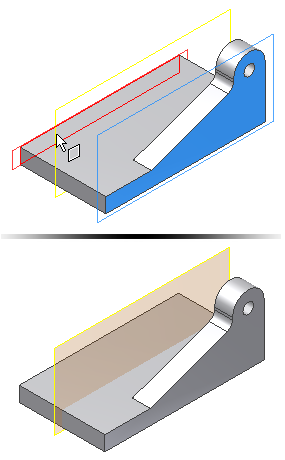 Poznámka: Počáteční velikost pracovní roviny je určena velikostí existujících pracovních prvků. Chcete-li změnit velikost pracovní roviny, nejprve vyberte roh a po zobrazení značky změny velikosti za roh zatáhněte.
Poznámka: Počáteční velikost pracovní roviny je určena velikostí existujících pracovních prvků. Chcete-li změnit velikost pracovní roviny, nejprve vyberte roh a po zobrazení značky změny velikosti za roh zatáhněte.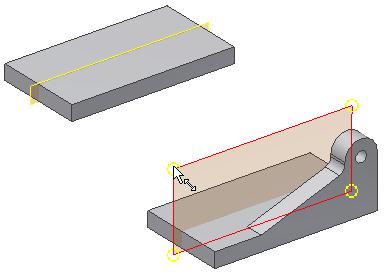
-
 Spusťte příkaz Zrcadlení. Vyberte prvky k zrcadlení – vysunutí, zaoblení a průchozí díra.
Spusťte příkaz Zrcadlení. Vyberte prvky k zrcadlení – vysunutí, zaoblení a průchozí díra. - Po dokončení výběru prvků vyberte v dialogu šipku výběru Rovina zrcadlení. Chcete-li změnit šipku výběru, můžete kliknout pravým tlačítkem a vybrat z místní nabídky možnost Pokračovat. Vyberte ve středu součásti pracovní rovinu k zajištění podmínek výběru roviny zrcadlení. Kliknutím na tlačítko OK vytvoříte zrcadlené prvky a ukončíte příkaz Zrcadlení.
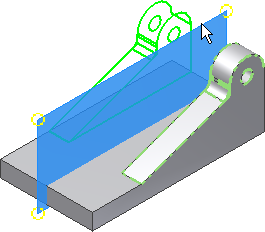
-
 Vyberte Odsazení od roviny z rozbalovací nabídky Rovina.
Vyberte Odsazení od roviny z rozbalovací nabídky Rovina. Kroky 4-6 vytvoření pracovní roviny, která je rovnoběžná se středovou rovinou a odsazená na určitou vzdálenost.
- Vyberte střed pracovní roviny a přetáhněte novou pracovní rovinu blíže pomocí manipulátoru šipky vzdálenosti. Zobrazí se textové pole odsazení s číselnou hodnotou měnící se podle přetažení (pokud ne, odstraňte všechny volby a restartujte příkaz, pak to zkuste znovu.).
- K určení konkrétní vzdálenost od středové roviny zadejte do textvého pole vzdálenosti hodnotu 30 mm.
- K dokončení tohoto příkazu klikněte na zelenou značku zaškrtnutí.
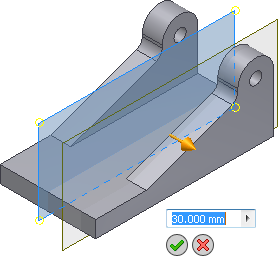
-
 Vytvořte nový náčrt na odsazené pracovní rovině. (Vyberte hranu pracovní roviny a na kontextovém miniaturním panelu nástrojů klikněte na položku Vytvořit náčrt.) Poznámka: Vyberete-li pro nový náčrt pracovní rovinu, není vyprojektována žádná geometrie k uzamknutí náčrtu k součásti. Navrhněte hrany modelu tak, aby zahrnovaly geometrii k připojení náčrtu.
Vytvořte nový náčrt na odsazené pracovní rovině. (Vyberte hranu pracovní roviny a na kontextovém miniaturním panelu nástrojů klikněte na položku Vytvořit náčrt.) Poznámka: Vyberete-li pro nový náčrt pracovní rovinu, není vyprojektována žádná geometrie k uzamknutí náčrtu k součásti. Navrhněte hrany modelu tak, aby zahrnovaly geometrii k připojení náčrtu. -
 Spusťte příkaz Promítnout geometrii. Vyberte přední hranu a promítněte ji na náčrtovou rovinu. Pak načrtněte zobrazený profil a přidejte k němu kóty. Ujistěte se, že při vytváření kóty 25 mm vyberete dolní hranu součásti.
Spusťte příkaz Promítnout geometrii. Vyberte přední hranu a promítněte ji na náčrtovou rovinu. Pak načrtněte zobrazený profil a přidejte k němu kóty. Ujistěte se, že při vytváření kóty 25 mm vyberete dolní hranu součásti. 
-
 Dokončete náčrt.
Dokončete náčrt. -
 Vysuňte profil o 14 mm směrem dovnitř součásti. Použijte tlačítko Směr 2 na mini panelu nástrojů ke změně orientace před stlačením tlačítka OK.
Vysuňte profil o 14 mm směrem dovnitř součásti. Použijte tlačítko Směr 2 na mini panelu nástrojů ke změně orientace před stlačením tlačítka OK. 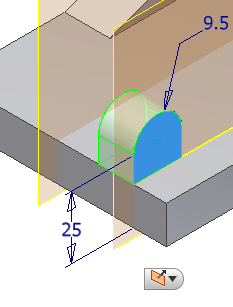
-
 Spusťte příkaz Díra.
Spusťte příkaz Díra. - Možnost umístění nastavte na hodnotu Soustředná.
- Vyberte rovinu a soustřednou hranu.
- Nastavte průměr díry na hodnotu 8 mm a možnost ukončení na Skrze vše
- Kliknutím na tlačítko OK díru dokončete.
-
 Spusťte příkaz Zrcadlení. Vyberte prvky k zrcadlení – vysunutí a průchozí díra. Vyberte ve středu součásti pracovní rovinu k zajištění podmínek výběru roviny zrcadlení.
Spusťte příkaz Zrcadlení. Vyberte prvky k zrcadlení – vysunutí a průchozí díra. Vyberte ve středu součásti pracovní rovinu k zajištění podmínek výběru roviny zrcadlení. 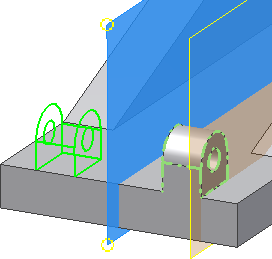
Nyní vytvoříme dvě zkosení v přední části základny, abychom pro přední část základny získali menší průmět. K určení vzdálenosti zkosení se použije příkaz Odměřit vzdálenost k extrahování vzdálenosti mezi dvěma rovinami.
-
 Spusťte příkaz Odměřit vzdálenost. Tento příkaz naleznete ve směrové nabídce nebo na panelu Měřit na kartě Nástroje. Vyberte rovinu na vnější straně součásti a rovinu na přední ploše malého montážního očka. Vzdálenost mezi těmito dvěma plochami se zobrazí jako 13 mm. Tuto vzdálenost použijeme k vytvoření zkosení, které zakončí hranu tohoto prvku a hranu zrcadlové kopie.
Spusťte příkaz Odměřit vzdálenost. Tento příkaz naleznete ve směrové nabídce nebo na panelu Měřit na kartě Nástroje. Vyberte rovinu na vnější straně součásti a rovinu na přední ploše malého montážního očka. Vzdálenost mezi těmito dvěma plochami se zobrazí jako 13 mm. Tuto vzdálenost použijeme k vytvoření zkosení, které zakončí hranu tohoto prvku a hranu zrcadlové kopie. 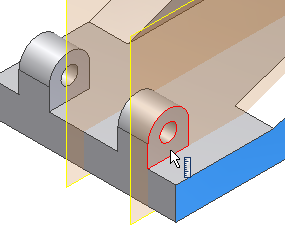
-
 Spusťte příkaz Zkosení. Na plovoucí liště na miniaturním panelu nástrojů vyberte Dvě vzdálenosti.
Spusťte příkaz Zkosení. Na plovoucí liště na miniaturním panelu nástrojů vyberte Dvě vzdálenosti. 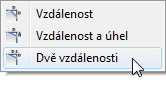
- V levém textovém poli na miniaturním panelu nástrojů zadejte hodnotu 13 mm pro vzdálenost 1a v pravém textovém poli hodnotu 40 mm pro vzdálenost 2. Klikněte na tlačítko Hrany a vyberte vertikální hranu na vnější straně součásti. Pokud se obrázek náhledu nepodobá náhledu na následujícím obrázku, zaměňte zadané vzdálenosti nebo pomocí šipky k obrácení směru otočte referenční plochu.
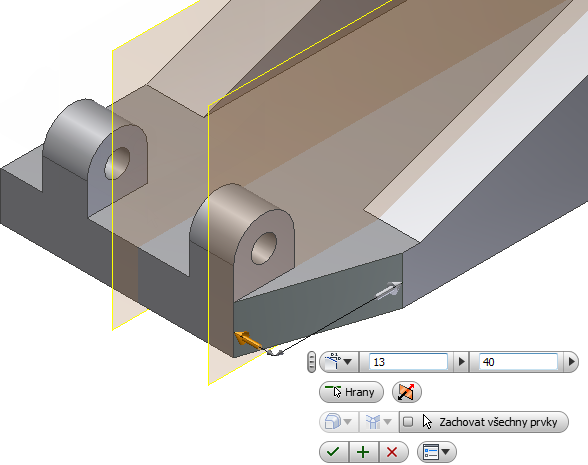
- Chcete-li vytvořit zkosení, klikněte na zelené tlačítko Použít (+) a zůstaňte v příkazu Zkosení. K vytvoření druhého zkosení vyberte protější vnější hranu. Požadované výsledky získáte tak, že zaměníte zadané hodnoty nebo použijete tlačítko pro obrácení směru.
V následujícím cvičení je podrobně popsáno vytvoření díry se závitem pro závrtný šroub na zakřivené ploše. K tomu je vytvoříme pracovní rovinu, která je tečná ke křivce a rovnoběžná se základnou.